Ak chcete zobraziť vlastnosti produktu v otvorenom účte, ťuknite na ikonu ceruzky  vedľa naúčtovanej položky. Otvorí sa dialógové okno s viacerými záložkami, v ktorom môžete dočasne upraviť vlastnosti produktu len pre tento konkrétny účet.
vedľa naúčtovanej položky. Otvorí sa dialógové okno s viacerými záložkami, v ktorom môžete dočasne upraviť vlastnosti produktu len pre tento konkrétny účet.
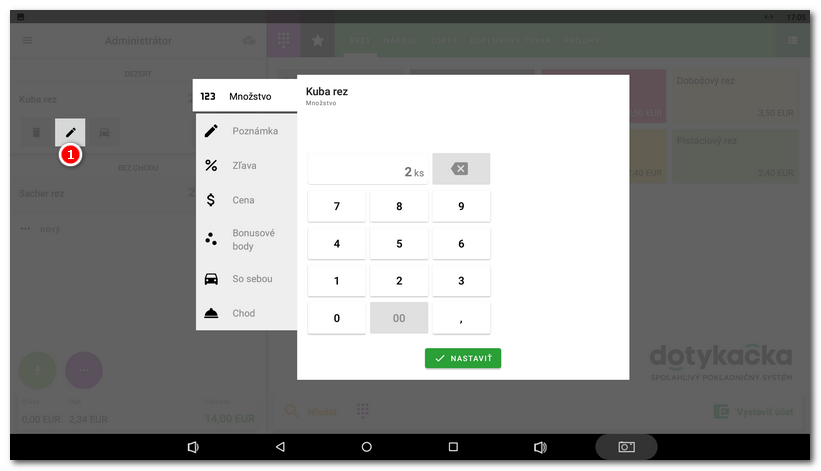
Dialóg obsahuje nasledujúce záložky (dostupnosť všetkých záložiek závisí od konkrétnych nastavení pokladnice):
•Množstvo - Tu zadáte množstvo predávanej položky bez ohľadu na množstvo nastavené na karte produktu v časti Správa položiek. Ak ste vybrali inú ako bežnú porciu, nebude možné množstvo zadať (pozri poslednú kartu Porcie). Ak sa výrobok predáva na hmotnosť, môžete tu zadať taru, ktorá sa odpočíta od celkovej hmotnosti účtovaného výrobku.
•Poznámka - K produktu priradíte vlastnú textovú informáciu, ktorá bude vytlačená na účtenke. Touto poznámkou je tiež identifikovaný zaparkovaný účet.
•Názov - Pokiaľ predávate použitý tovar (máte pri produkte štítok -used), môžete produkt pri naúčtovaní konkrétne pomenovať. V inom prípade sa záložka s názvom nezobrazuje.
•Zľava - Nastavte prípadnú aktuálnu zľavu. Nastavená zľava platí len pre tento účet. Vo vlastnostiach každého produktu môžete určiť, či sa naň má alebo nemá uplatniť zľava. Zľava môže byť percentuálna, v definovanej výške na položku (JEDNOTKOVÁ) alebo na celé množstvo účtované za výrobok (CELKOVÁ). Zľavu je možné zadať aj ako zápornú hodnotu pomocou tlačidla +/-. Záporná zľava je vlastne prirážka. Každý užívateľ pokladnice môže nastaviť maximálnu zľavu, ktorú môže poskytnúť. Maximálnu výšku zľavy môžete nastaviť vo vlastnostiach kategórie produktov alebo pre konkrétneho zamestnanca. Toto obmedzenie sa však vzťahuje len na zľavu uplatnenú na položku na účte, tj. tu, a nie na zľavu pre celý účet v Platobnom dialógu.
•Cena - Upravte cenu produktu platnú len pre tento účet. Úpravu ceny je možné vypnúť deaktiváciou užívateľského práva Upraviť cenu položky na účte.
•Bonusové body - Upravte počet bonusových bodov, ktoré budú odpočítané zo zákazníckeho účtu.
•Porcie - Vyberte z definovaných porcií pre tento produkt. Vybraná porcia sa zobrazí vedľa naúčtovaného produktu.
•So sebou - Umožní zvoliť, či je produkt predávaný tu alebo so sebou. Dostupnosť tejto možnosti závisí od tohto nastavenia.
•Chod - určte príslušný chod (predjedlo, hlavný chod atď.) a informujte kuchyňu o jeho príprave. Práca s chodmi závisí od tohto nastavenia.
|
Ak v nastaveniach aplikácie povolíte možnosť Používať tary pri vážení, budete môcť na karte Množstvo nastaviť vlastné tary, ktoré sa budú odpočítavať od hmotnosti váženého tovaru. Viac informácií nájdete v tejto kapitole. |